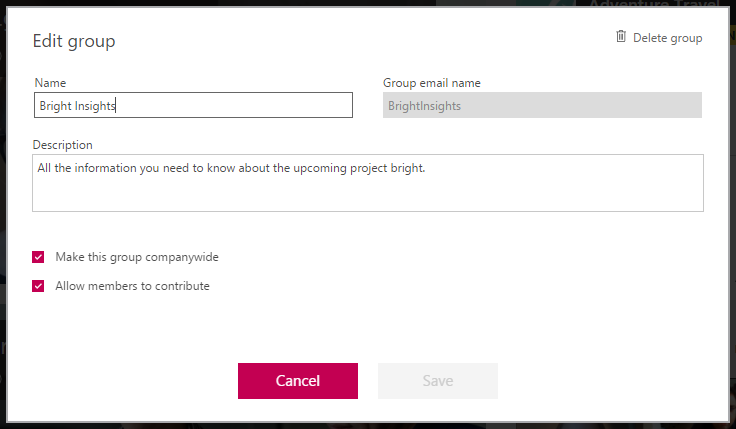그룹 설정 변경
경고
Microsoft Stream(클래식) 사용 중지되고 Stream(SharePoint의 경우) 및 Microsoft Teams 라이브 이벤트로 대체됩니다. SharePoint, Teams, Viva Engage 또는 OneDrive에 비디오를 업로드하여 Stream(SharePoint에서)을 사용하기 시작하고 Teams 및 Viva Engage 통해 라이브 이벤트를 실행하는 것이 좋습니다.
Stream(클래식) 기능이 변경되고 사용 중지 날짜까지 제거됩니다. Stream(SharePoint에서)에 대해 자세히 알아보기...
그룹 소유자가 Stream(클래식) Microsoft Stream(클래식) 그룹 설정을 변경할 수 있습니다.
Microsoft 365를 사용하는 경우 Microsoft Stream(클래식) 그룹은 Microsoft 365 그룹 사용하여 빌드됩니다.
- Microsoft 365 전역 관리자는 Microsoft 365 관리 센터 또는 Azure Portal 그룹 설정을 변경할 수 있습니다. 자세한 내용은 관리자에 대한 그룹 관리를 참조하세요.
각 설정에 대한 자세한 내용은 그룹 만들기를 참조하세요.
그룹 삭제
주의
Microsoft 365를 사용하는 경우 Microsoft Stream 그룹을 삭제하면 Microsoft 365 그룹 및 그룹과 연결된 모든 항목도 영구적으로 삭제됩니다. 여기에는 Outlook, SharePoint, Teams, Planner, Yammer 등과 같은 모든 Microsoft 365 그룹 지원 서비스에 대한 비디오, 대화, 파일 및 콘텐츠가 포함됩니다. 자세한 내용은 Microsoft Stream Microsoft 365 그룹 참조하세요.
Stream에서 삭제할 그룹을 찾습니다.
그룹 맨 위에서 설정을 클릭합니다.
그룹 삭제를 클릭합니다.
그룹 멤버 자격 관리
그룹 작업 표시줄에서 멤버 자격
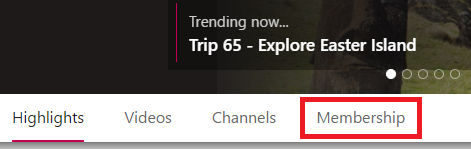
그러면 Outlook으로 이동하여 그룹의 멤버 자격을 관리합니다.
원하는 경우 SharePoint Online, Teams, Yammer 및 Planner)를 포함하여 Microsoft 365 그룹 지원하는 다른 Microsoft 365 앱을 사용하여 멤버십을 관리할 수 있습니다.
참고
다른 서비스에서 그룹의 멤버 자격을 변경하면 동기화되고 Microsoft Stream 적용됩니다. 일반적으로 1~2시간 정도 걸립니다.